The Steam Deck je odlična naprava, vendar ima veliko napako: življenjsko dobo baterije. V najboljšem primeru lahko dobite približno štiri ure pred polnjenjem, v najslabšem pa lahko Deck umre v samo 90 minutah. Zbrali smo pet nasvetov za življenjsko dobo baterije Steam Deck, da lahko čas igranja čim dlje podaljšate.
Vsebina
- Zmanjšajte svetlost zaslona
- Uporabite omejevalnik hitrosti sličic
- Omejite moč in hitrost grafičnega procesorja
- Uporabite FSR
- Vklopite polovično senčenje
Če ste pravkar prevzeli svojo napravo, ne pozabite prebrati naše najboljši nasveti za Steam Deck tako da lahko kar najbolje izkoristite. Imamo tudi povzetek najboljši paketi baterij za Steam Deck, ki so bistvenega pomena, če nameravate dlančnik vzeti na daljše potovanje.
Priporočeni videoposnetki
Zmanjšajte svetlost zaslona
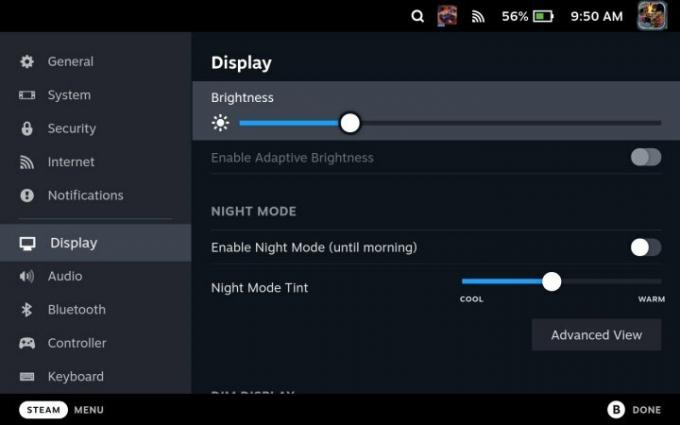
Najlažji način za varčevanje z baterijo na Steam Decku je, da zmanjšate svetlost zaslona. Valve vključuje možnost dinamične svetlosti v nastavitvah, vendar je ne bi smeli uporabljati - preveč je občutljiva in nenehno prilagajanje bi lahko dejansko skrajšalo življenjsko dobo baterije. Ročno ga nastavite na najnižjo možno točko, medtem ko še vedno lahko vidite zaslon.
Povezano
- Če je razkrita cena Asus ROG Ally resnična, je Steam Deck v težavah
- Linus Tech Tips obnovljen po vdoru v kriptovaluto
- AMD Ryzen 5 7600X proti. Ryzen 5 7600: je cenejši boljši?
Valve nastavi privzeto svetlost zaslona dokaj visoko. z Bog vojne, smo lahko igrali nekaj več kot eno uro dlje z zmanjšano svetlostjo na najnižjo nastavitev. To je razlika med igranjem dveh in treh ur v zahtevni igri, kot je Bog vojne. Preprosto je, vendar svetlost zaslona veliko prispeva k izboljšanju življenjske dobe baterije Steam Decka.
Uporabite omejevalnik hitrosti sličic

Poleg zmanjšanja svetlosti zaslona vedno uporabite omejevalnik hitrosti sličic na Steam Decku – tudi če vam tega ni treba. Priporočamo, da omejevalnik hitrosti sličic nastavite na 30 sličic na sekundo Hitre nastavitve ne glede na igro, ki jo igrate. To še posebej velja za igre, ki se gibljejo med 40 in 50 sličicami na sekundo v Steam Decku. Ti dodatni okvirji lahko predstavljajo 45 minut ali več dodatne življenjske dobe baterije (kot smo videli v Bog vojne).
Prilagodite lahko tudi hitrost osveževanja zaslona, kar bi morali storiti, da se ujema z nastavljeno hitrostjo sličic. Hitrost osveževanja ne bo prihranila toliko življenjske dobe baterije kot vklop omejevalnika hitrosti sličic, vendar vam lahko oba skupaj zagotovita dodatno uro ali več časa igranja.
Omejite moč in hitrost grafičnega procesorja

Če vas ne moti nekaj poskusov in napak, lahko omejevanje skupne moči in hitrosti grafičnega procesorja Steam Deck močno izboljša življenjsko dobo baterije brez žrtvovanja zmogljivosti. Oboje boste našli v Hitre nastavitve meni in se boste morali igrati z natančnimi številkami glede na igro, ki jo igrate, in hitrost sličic, ki jo želite doseči.
Priporočamo, da vklopite prekrivanje hitrosti sličic na vašem Steam Decku da vidite, koliko energije porabi naprava in takt vaše GPE. Od tam nastavite TDP in GPU okoli oznake, ki jo vidite na prekrivanju. Najbolje je, da začnete z nizko hitrostjo, vidite, kje je vaša hitrost sličic v sekundi, in nato počasi povečujete, dokler ne ohranite želene hitrosti sličic.
Na primer, omejili smo retro platformer Bogokletno na 5 W in so lahko ohranili stabilnih 60 sličic na sekundo (in podaljšali življenjsko dobo baterije za približno uro in pol). Steam Deck vam omogoča, da te nastavitve shranite tudi kot profile za posamezno igro, tako da lahko vse nastavite enkrat in ohranite življenjsko dobo baterije.
Uporabite FSR

Steam Deck podpira AMD FidelityFX Super Sampling (FSR) povečanje velikosti in je najlažji način za varčevanje z baterijo. FSR v bistvu izvaja vašo igro pri nižji ločljivosti, kar odvzame veliko obremenitve Steam Decka za izboljšanje življenjske dobe baterije (in zmanjša hrup ventilatorja v procesu).
Vendar je uporaba FSR na Steam Decku nekoliko zmedena. Vklopite ga lahko v Hitre nastavitve meni, vendar boste morali zmanjšati svojo ločljivost v igri, da bo FSR dejansko kaj naredil. Steam Deck ima ločljivost 1280 x 800, zato zmanjšajte svojo ločljivost na 960 x 600, da prihranite nekaj časa baterije (ali 640 x 400, če potrebujete, da baterija zdrži še dlje).
Vklopite polovično senčenje

Valve je nedavno dodal polovično senčenje v Steam Deck, ki je zanimiv del grafične tehnologije, ki lahko močno izboljša življenjsko dobo baterije. Senčenje je zapletena tema, a na kratko je, da vsaka slikovna pika na zaslonu potrebuje barvno vrednost - in odkrivanje vseh teh barv zahteva veliko moči. Senčenje s polovično hitrostjo prepolovi hitrost, v bistvu senči samo polovico slikovnih pik na zaslonu in uporabi bližnje slikovne pike za zapolnitev manjkajočih informacij.
Rezultat tega je, da je videti, kot da se vaša igra izvaja pri nižji ločljivosti, tudi če senčenje s polovično hitrostjo ni popolnoma enako FSR. Kljub temu imejte ta nasvet v zadnjem žepu. Več Igre Steam Deck vam ne omogočajo prilagajanja ločljivosti, zato je lahko senčenje s polovično hitrostjo v veliko pomoč pri varčevanju z življenjsko dobo baterije.
Priporočila urednikov
- Star Wars Jedi: Survivor je v Steamu bombardiran z recenzijami kot "popolna sranje" računalniška vrata
- Brez šale – Asus izdaja konkurenta Steam Deck
- Povratni računalnik: najboljše nastavitve, sledenje žarkom, Steam Deck in drugo
- Steam Replay 2022: kaj je in kako si ga ogledati
- Hvala, sovražim: nekdo je namestil macOS na Steam Deck
Nadgradite svoj življenjski slogDigitalni trendi bralcem pomagajo slediti hitremu svetu tehnologije z vsemi najnovejšimi novicami, zabavnimi ocenami izdelkov, pronicljivimi uvodniki in enkratnimi vpogledi v vsebine.




